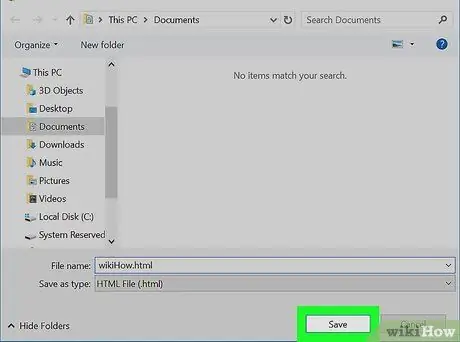- Outeur Jason Gerald [email protected].
- Public 2024-01-19 22:11.
- Laas verander 2025-01-23 12:05.
Hierdie wikiHow leer u hoe u Google Chrome -boekmerke as 'n lêer op 'n Mac- of Windows -rekenaar kan aflaai. Nadat die boekmerklêer uitgevoer is, kan u dit na 'n ander blaaier oplaai om van daar af oop te maak. Hou in gedagte dat Chrome -boekmerke nie met die Chrome -mobiele program uitgevoer kan word nie.
Stap
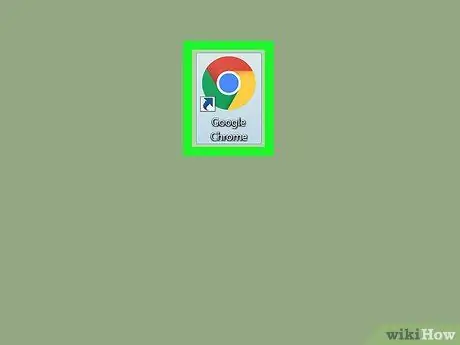
Stap 1. Begin Chrome
Klik of dubbelklik op Chrome, waarvan die app-ikoon 'n geel, groen, rooi en blou sirkel is.
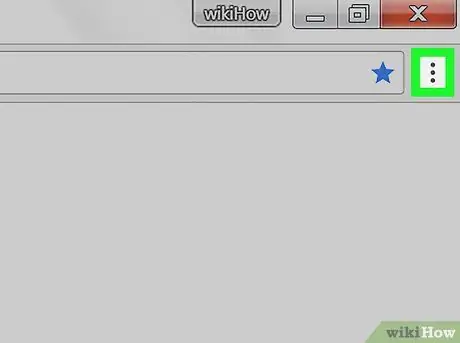
Stap 2. Klik in die regter boonste hoek
'N Kieslys sal vertoon word.
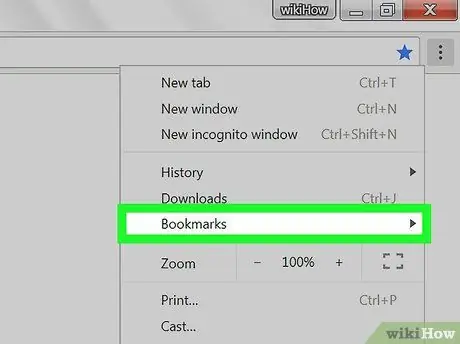
Stap 3. Kies boekmerke
Dit is bo-aan die keuselys. 'N Opspringkieslys sal vertoon word.
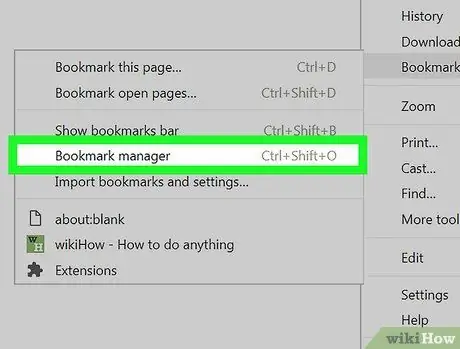
Stap 4. Klik op Bookmark manager in die pop-out venster
Bookmarks Manager sal in 'n nuwe oortjie vertoon word.
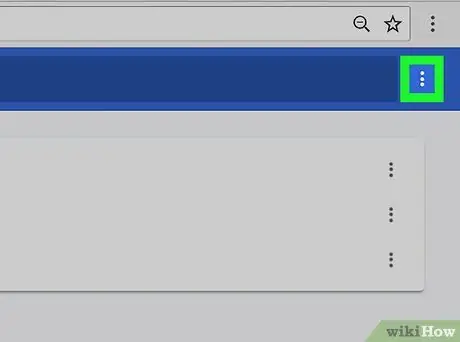
Stap 5. Maak die menu Bookmarks oop
Klik op die ikoon ⋮ Dit is heel regs van die blou vaandel bo -aan die boekmerkvenster. 'N Kieslys sal vertoon word.
Moenie op die ikoon klik nie ⋮ regs van elke boekmerk of in die regter boonste hoek van die grys gedeelte van die Chrome-venster. As u daarop klik, sal die twee ikone nie die regte opsies vertoon nie.
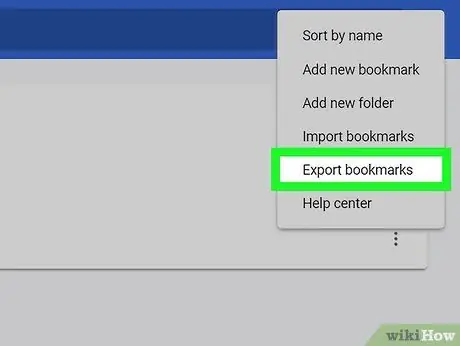
Stap 6. Klik op Uitvoer boekmerke in die keuselys
'N Finder (Mac) of File Explorer (Windows rekenaar) venster sal oopmaak.
Indien opsie Voer boekmerke uit nee, dit beteken dat u op die ikoon geklik het ⋮ verkeerde.
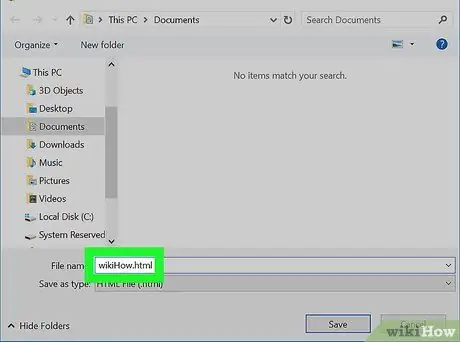
Stap 7. Noem die lêer
Voer 'n naam vir die boekmerklêer in.
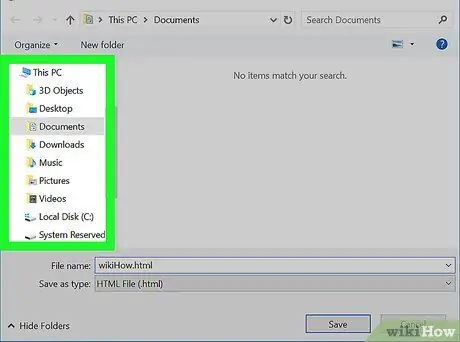
Stap 8. Besluit waar om dit te stoor
Klik aan die linkerkant van die venster op die gids waarin u die boekmerklêer wil stoor (byvoorbeeld Desktop).